[视频]ppt2016如何设置透视文字阴影效果
关于神庙逃亡电脑版ppt2016如何设置透视文字阴影效果,期待您的经验分享,感谢你,我会记得你对我的好的
!
更新:2024-03-11 23:38:58推荐经验
来自新浪财经https://finance.sina.com.cn/的优秀用户keoneo,于2018-07-20在生活百科知识平台总结分享了一篇关于“ppt2016如何设置透视文字阴影效果秀尔”的经验,非常感谢keoneo的辛苦付出,他总结的解决技巧方法及常用办法如下:
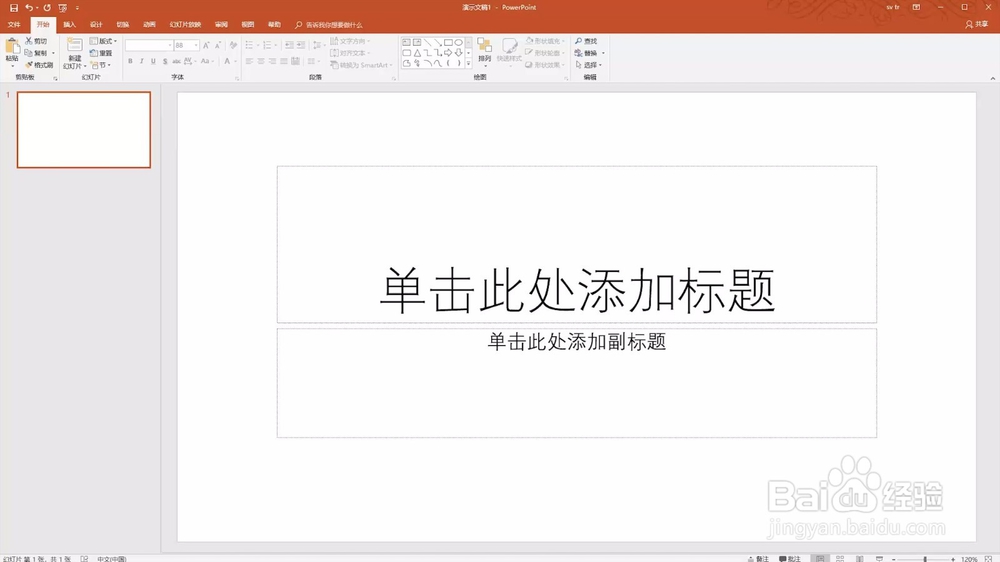 [图]2/6
[图]2/6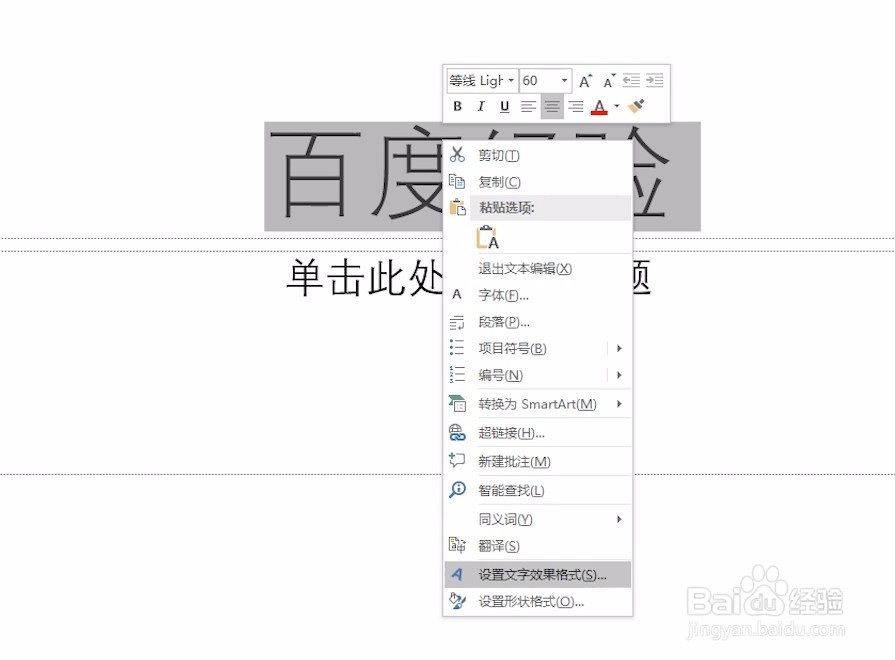 [图]3/6
[图]3/6 [图]4/6
[图]4/6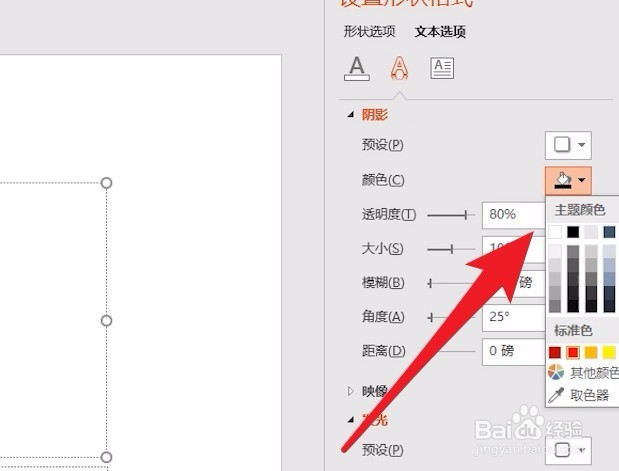 [图]5/6
[图]5/6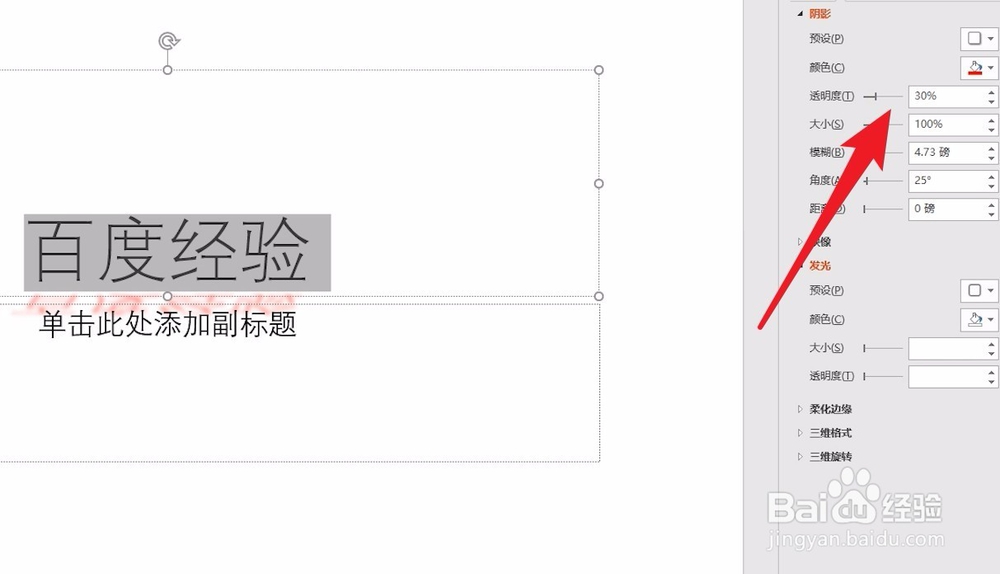 [图]6/6
[图]6/6
ppt2016如何设置透视文字阴影效果,这里,让小编给大家大概的介绍一下,让大家知道是怎么回事。
工具/原料
ppt2016此经验本人原创首发,未经本人许可请勿转载。方法/步骤
1/6分步阅读首先我们打开ppt2016软件然后创建一个新的幻灯片。
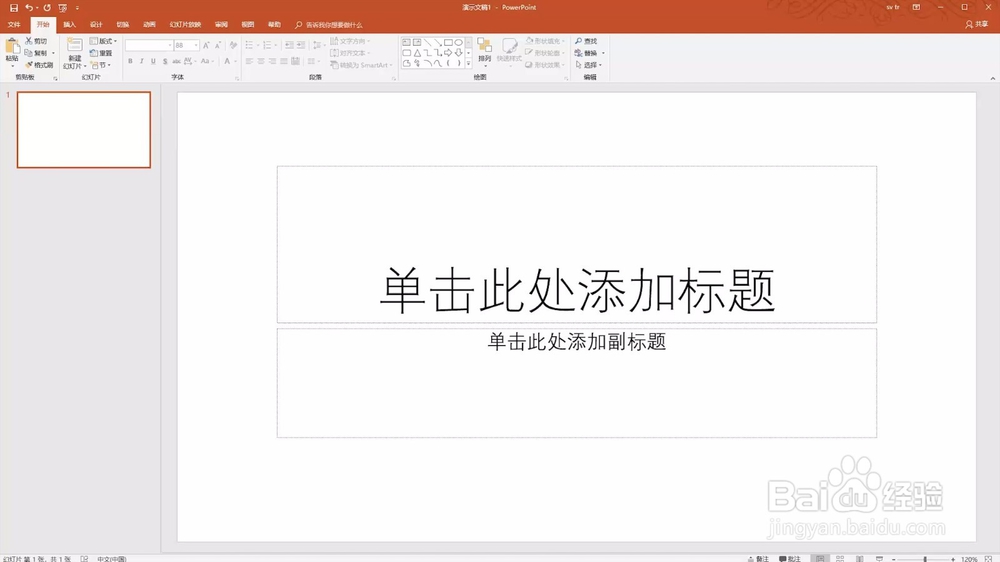 [图]2/6
[图]2/6在幻灯片中输入文字并选择后点击鼠标右键,选择设置文字效果选项。
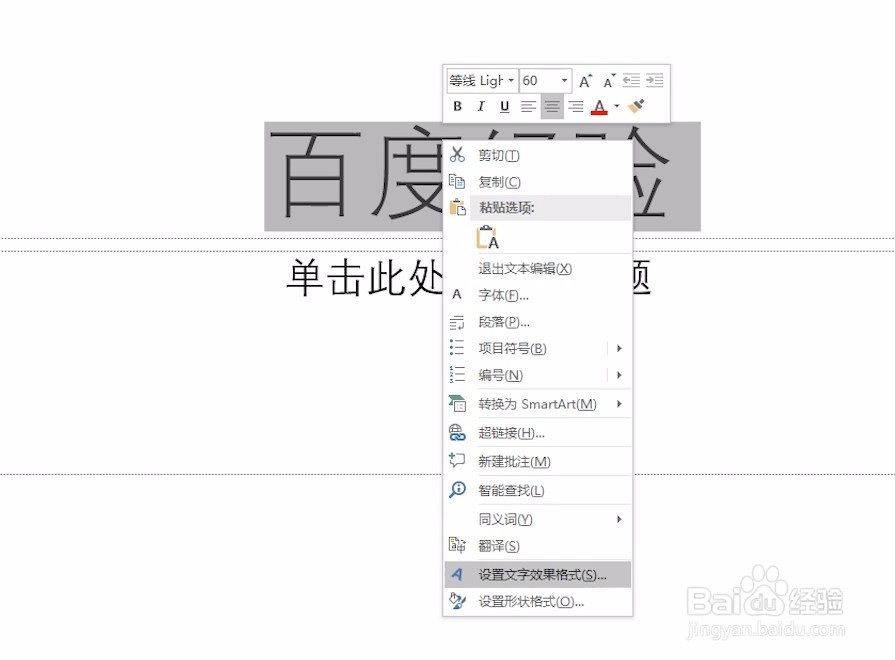 [图]3/6
[图]3/6首先在阴影选项下选择预设打开下拉菜单,然后选择一种透视预设。
 [图]4/6
[图]4/6退出面板后设置阴影的颜色,小编这里选择了红色。
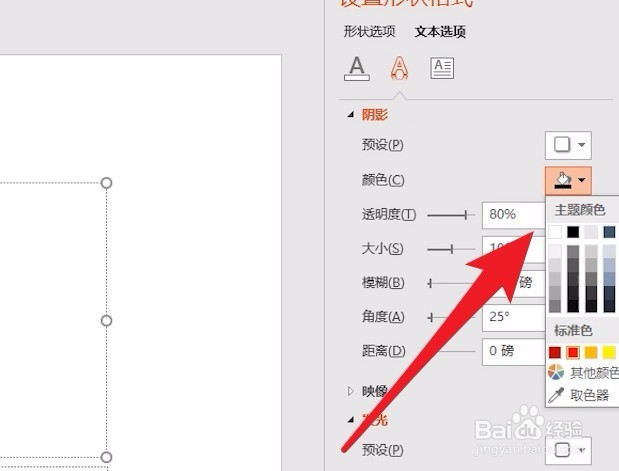 [图]5/6
[图]5/6调整阴影的不透明度,让阴影显示的更突出,完成透视阴影效果的设置。
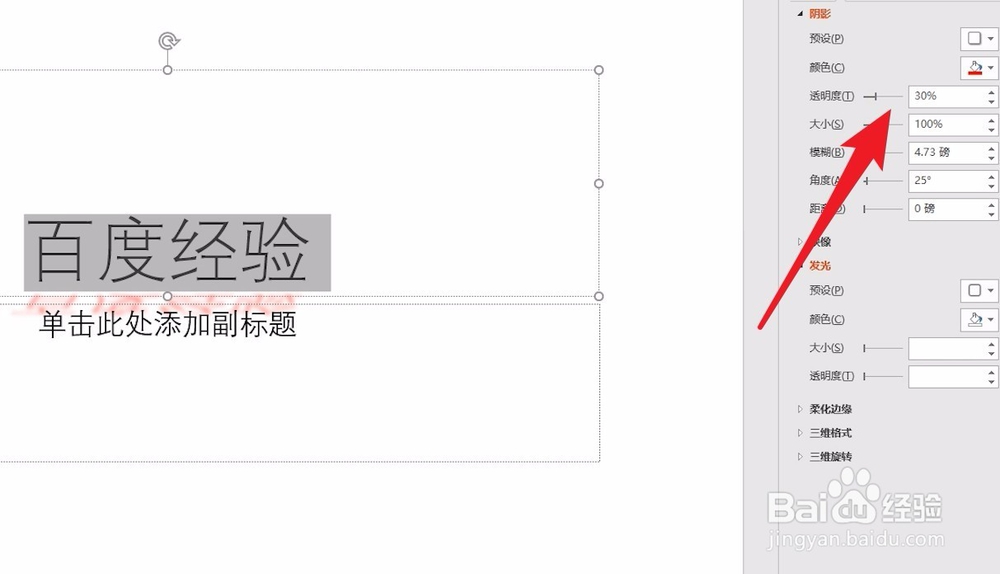 [图]6/6
[图]6/6先写到这里了,谢谢大家的观看。
祝大家生活愉快。
小编还有许多其他的经验可以观看,如果无法解决问题可以联系小编进行咨询。
看不清楚图片的可以点击放大再看哦。
健康/养生经验推荐
- Q哈利波特魔法觉醒圣诞节彩蛋汇总
- Q用什么如何徒手锻炼腹肌--每天8分钟科学专业...
- Q有谁知道脸上长痘痘是什么原因
- Q哪个蜂蜜水有哪些作用与功效
- Q了解下怎样可以长高,长高的科学方法
- Q请告诉下男女都适合!腹肌撕裂者分步骤详细图解
- Q如何选择日常生活怎么补肾
- Q有多少怎样才能让头发长的快
- Q经常痛经怎么办快速解决
- Q哪儿减肥最快的十种食物
- Q哪些14种鼻型图解
- Q求推荐怎样才能长高?
- Q帮助下指甲有竖纹的成因及治疗方法
- Q哪儿腰间盘突出的简单锻炼方法
- Q阐述武术的基本功练习方法
- Q怎么写低血压的原因及该怎么办
- Q哪有绝食(断食)减肥成功案例,10天爆瘦21...
- Q哪个治疗颈椎病方法
- Q寻找快速治疗口腔溃疡的方法
- Q[视频]如果抖音怎么把人拉黑并取消黑名单
- Q[视频]有哪些九宫格拍照怎么设置
- Q王者荣耀怎么关闭定位
- Q[视频]这种怎么取消开机自动启动软件
已有 48342 位经验达人注册
已帮助 98318 人解决了问题


